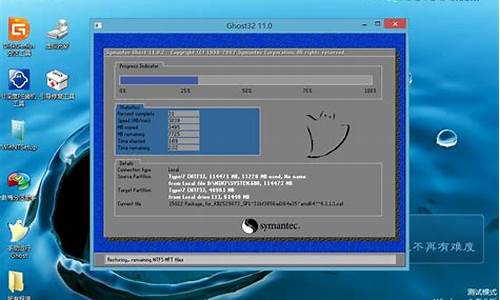电脑系统盘空间为什么_为什么系统盘空间越来越小

电脑的C盘突然内存很满,原因有以下2点:
1、电脑的C盘是系统盘,它的注册表需要根据电脑安装软件或者更改电脑设置,文件修改保存同时
进行注册表更新,所以C盘容量是时刻在增加状态,这就是问题所在。
2、启用休眠? 和? 虚拟内存问题。
1、对安装的软件路径进行修改,保存到C盘以外的分区内。
2、为了给C盘节省空间,把C盘的软件清理一下,没用的通过控制面板——程序和功能删除掉,建议卸载占用空间较大的应用软件,定期清理电脑垃圾、系统垃圾。大约可为C盘释放50M以上的空间。
3、把启用休眠关了,另外启用休眠选项 在控制面版-电源选项-启用休眠,把启用休眠前的勾去掉,C盘就可以节省不少空间
4、先排除中毒,挨个检查每个文件夹的大小 看到底是哪个文件夹占了大内存 包括隐藏文件夹,看隔离区是不是大了,可以在C盘里点工具--文件夹选项---查看---显示系统文件内容上打勾,那个隔离的文件夹就跑出来了.删除隔离区的所有文件
5、删除自动备份文件,运行cmd程序(在“开始_程序_附件”中),鼠标右键选择“以管理员身份运行”;然后,命令行输入 rd/S/Q c:WINDOWS.OLD ,提示确认是否删除目标文件夹,输入y然后回车即可。WINDOWS.OLD为系统的备份文件,时间越久就越大,超过10G都是很正常的。大约可为C盘释放3G以上空间
6、设置虚拟内存: 计算机属性高级系统设置设置(性能)高级选项卡更改(虚拟内存),将C盘设置为无分页文件,然后把D盘设置成系统管理的大小即可,更改后只有按“设置”按钮才能生效,最后重启便完成了设置,此文件默认为物理内存的1.5倍,大约可为C盘释放2-4G的空间
win7系统盘清理技巧:\x0d\ 删除还原点可以减少系统盘的空间。还原点的删除:操作如下:我的电脑->属性->高级系统设置->系统保护->配置->删除(还可以:程序-附件-系统工具-磁盘清理-选中系统盘-确定-选择要删除的垃圾-清理系统文件-选中系统盘-确定-其他选项-清理(第2个))\x0d\ 为什么我的C盘空间越来越少?每次启动Windows 7,什么都没做,甚至还卸载了一些软件,却发现C盘空间变的更大了。难道装了WIN7,C盘就得越来越小么,到底怎么回事?如何解决这个C盘系统盘空间的问题?\x0d\ 作为10大常见Windows 7问题之一,这个问题的普遍性,在此就不说了,我们直接进入主题,并且,给出大家最完美的解决方案。\x0d\ 不过,这里面涉及到一些系统设置和优化,虽然没有什么危险,但是也建议大家都看仔细,起码,你要知道原理和方法,能随时恢复过去。毕竟,WIN7有些占用C盘空间的原因,还是对大家的系统有好处的,例如应用程序缓存等等。\x0d\\x0d\ 提醒大家注意,本文用C盘泛指安装了Windows 7 的那个盘符,用C盘代表,你装WIN7到其他盘符,也照着葫芦画瓢行了。\x0d\一、深度剖析和完美解决\x0d\1、休眠文件 hiberfil.sys :开始>所有程序>附件》找到“命令提示符”右键选择用管理员运用,然后输入:powercfg -h off\x0d\ 该文件在C盘根目录为隐藏的系统文件,隐藏的这个hiberfil.sys文件大小正好和自己的物理内存是一致的,当你让电脑进入休眠状态时,Windows 7在关闭系统前将所有的内存内容写入Hiberfil.sys文件。而后,当你重新打开电脑,操作系统使用Hiberfil.sys把所有信息放回内存,电脑恢复到关闭前的状态。可Windows 7 并不会将这个文件删除,而是一直放在硬盘上,会白白地占用一部分磁盘空间。有了睡眠功能就可以了,休眠功能可以选择不要的,团队的人就统统关闭了这个硬盘大户。又占空间,又要频繁读写硬盘。刺客的t61就这么一下多了4个G的空间。\x0d\ Windows 7下面安全删除休眠文件的方法一:用管理员身份运行cmd.exe 打开命令行窗口,然后运行:powercfg -h off,注意,C盘残留的hiberfil.sys隐藏文件可以取消隐藏后,直接删除。\x0d\2、虚拟内存 pagefile.sys:\x0d\ Windows 系统,包括Windows 7 ,默认设置物理内存的1.5倍大小,作为分页交换文件,如果你是系统管理的大小,那么,这个体积是自动变化的,往往越来越大。如果你的物理内存比较少,只有512m或者1g,你可以选择保留这个文件。\x0d\ 如果保留这个文件,我们建议你把他放到另外一个分区里面,不和C盘(系统盘)放到一起,不然,你到时候做Ghost或者其他备份的时候,还是需要手动删除它。建议你一定要指定大小,就指定成1.5倍的Ram物理内存大小即可。\x0d\ 如果你的内存在2G以上,我们建议你直接关闭虚拟内存功能,你会发现,你的整个Windows系统都“飞”了起来。\x0d\ 设置虚拟内存的方法:控制面板 - 经典视图里面点击系统,点击左侧高级系统设置,点击第一个设置(性能),再点击高级,在虚拟内存那儿,点击设置。注意,C盘残留的pagefile.sys隐藏文件可以取消隐藏后,直接删除。\x0d\3、Superfetch功能带来的应用程序缓存:\x0d\ 在Windows 7系统里面,使用了Vista Superfetch的技术特性,详情,请参考:Windows WIN7 SuperFetch/Prefetch技术详解,教你如何设置WIN7启动预读和应用程序预读这两篇文章。\x0d\ 清理方法:直接把 c:\windows\prefetch 文件夹中的文件统统删除即可。\x0d\4、应用程序产生的临时文件:\x0d\ 一般保存在windows\temp文件夹中,和用户文件夹的temp文件夹中\x0d\ 清理方法:直接把 c:\windows\temp 和 C:\Users\你的用户名\AppData\Local\Temp 文件夹中的文件统统删除即可。\x0d\5、IE等浏览器产生的临时文件:\x0d\ 清理方法:控制面板 Internet选项里面,删除cookie和IE临时文件即可,尤其实在备份系统前最好删除的干干净净。\x0d\6、系统还原,System Volume Information文件夹:\x0d\ System Volume Information 文件夹,中文名称可以翻译为“系统卷标信息”。这个文件夹里就存储着系统还原的备份信息。\x0d\“系统还原”是Windows 操作系统最实用的功能之一,它用“快照”的方式记录下系统在特定时间的状态信息,也就是所谓的“还原点”,然后在需要的时候根据这些信息加以还原。还原点分为两种:一种是系统自动创建的,包括系统检查点和安装还原点;另一种是用户自己根据需要创建的,也叫手动还原点。随着用户使用系统时间的增加,还原点会越来越多,导致硬盘空间越来越少,最后还要被警告“磁盘空间不足”。它也是系统盘中最容易占用空间的一个文件,时间一长,这个文件大小可达4G,甚至更大!\x0d\7、自动升级的补丁包产生的系统文件新的备份\x0d\ 建议这个就不用动了,留着吧最好。如果要删除呢也是可以的哦\x0d\8、Windows 7系统日志和日志\x0d\ 一般在Windows文件夹的System32文件夹下面的 LogFiles 文件夹里面,直接删除也ok的\x0d\9、NTFS分区可以压缩,选择全部忽略即可。\x0d\偶的全部软件装完,才用了7G多\x0d\记的自己刚买电脑时系统是win 7 ,用了一些时间,我记的自己的C 盘,可用空间是30G 但是半个月后,我再看时发现只有15G了 最后再知道,原来是系统还原点的原因,最后我把还原点删除就好了\x0d\操作如下:我的电脑->属性->高级系统设置->系统保护->配置->删除这是我个人的意见\x0d\这样就可以减少C盘的空间了
声明:本站所有文章资源内容,如无特殊说明或标注,均为采集网络资源。如若本站内容侵犯了原著者的合法权益,可联系本站删除。